SamsungのスマートフォンでGalaxy AIをオフにする方法

Samsung の携帯電話で Galaxy AI を使用する必要がなくなった場合は、非常に簡単な操作でオフにすることができます。 Samsung の携帯電話で Galaxy AI をオフにする手順は次のとおりです。
現在インターネット上でストリームビデオのような動画共有サイトの開発を通して、より多くのユーザーを獲得しているアプリケーションのYouTubeを、単収縮が TV番組を共有する必要がある、スキル、ゲーム体験、またはサッカー界の古典的なサッカーの試合をフォローしてください。
多くの人々は、サッカーの試合をライブで視聴するためのテレビを持っていないため、VLC、ProcasterまたはXsplit Gamecaster、Xsplit Broadcasterなどのストリーミングビデオアプリケーションをコンピューターまたはスマートフォンで使用する必要があります。Ace Stream Mediaは、今日最も広く使用されているビデオ共有およびストリーミングアプリケーションの1つでもあり、最高品質のライブマッチで鮮明な画像を提供します。
Sopcastほどシンプルではありませんが、Ace Stream Mediaには、音楽プレーヤー、サーバーブロードキャストボタン、ピアツーピアネットワーク用のBitTorrentサポートなどのツールが含まれており、多くの便利な機能を備えています。他は来る。以前はTorrent Streamと呼ばれていましたが、これはボールをライブで見るのが大好きな多くの人にとって素晴らしい選択です。今日それを見る方法Download.com.vn記事をご案内ください下に。
その前に、Ace Ace Mediaのインストールに関するガイドを参照して、このアプリケーションをコンピューターにインストールする方法を確認してください。
エースストリームメディア エースストリームメディアfor Android
ステップ1: Ace Stream Mediaアプリケーションをインストールした後、図のようにアイコンをクリックします。

ステップ2:次に、このアドレスにアクセスして、試合の直接リンクを取得します。翻訳できるページの言語がわからない場合は、ウェブサイトのコンテンツを読むために翻訳できます。写真に示すように、サッカーのアイコンをクリックします。
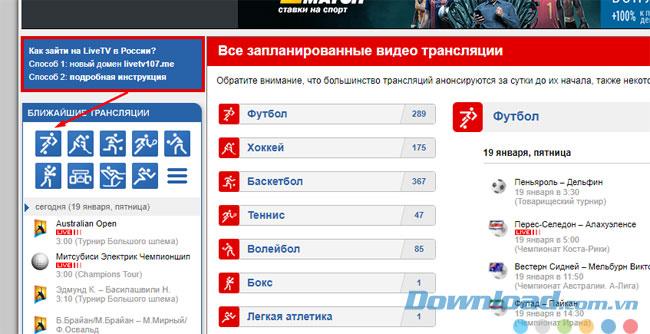
手順3:次に、ライブの赤いテキストで一致を選択すると、ストリーミングされている一致のソースが表示されます。下に示すアイコンをクリックして、一致のブロードキャストを選択します。
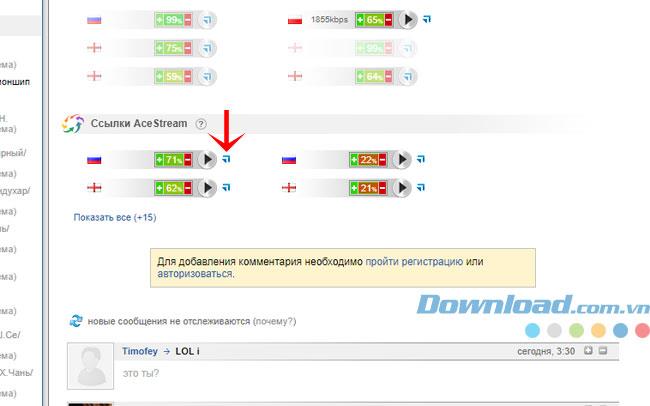
ステップ4:ブラウザは、Ace Playerを開いてAce Stream Mediaソフトウェアで直接再生する要求を表示します。アプリケーションで再生するには、[Ace Playerを開く]をクリックします。
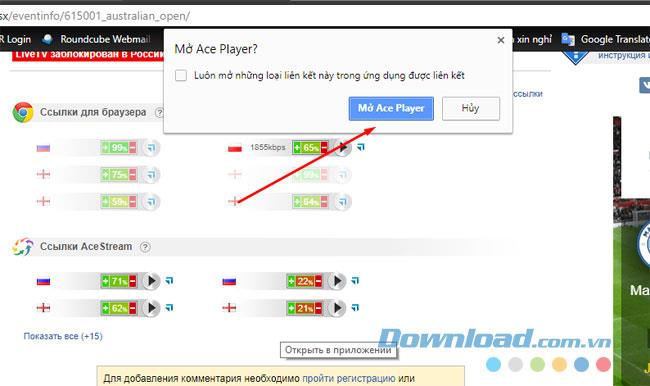
ステップ5:次に、Ace Stream Mediaのプレーヤーが表示されます。性別と年齢を選択し、[ OK ]をクリックして完了します。
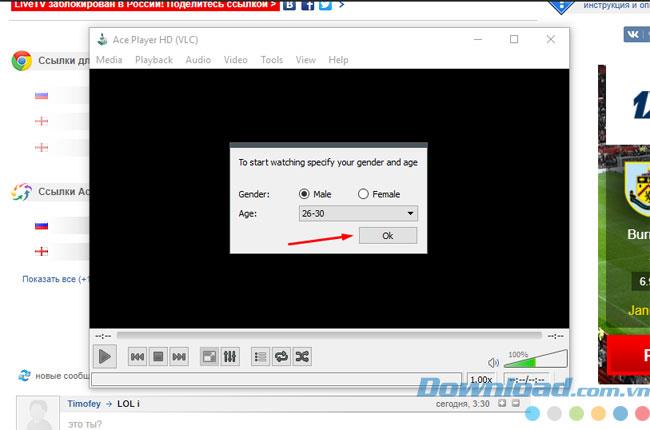
ステップ6:プレーヤーがライブストリームを受信するまで少し待ちます。その後、アプリケーションで試合が再生されます。[ フルスクリーンでビデオを切り替える ]アイコンをクリックして、フルスクリーンで再生できます。
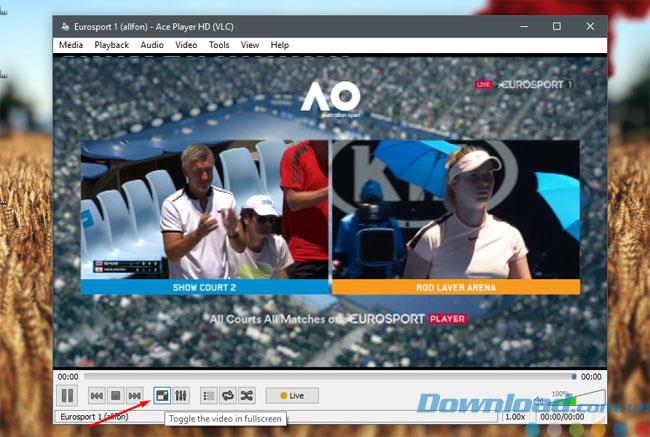
小さな画面に戻りたい場合は、図に示すようにサムネイルアイコンをクリックするだけです。
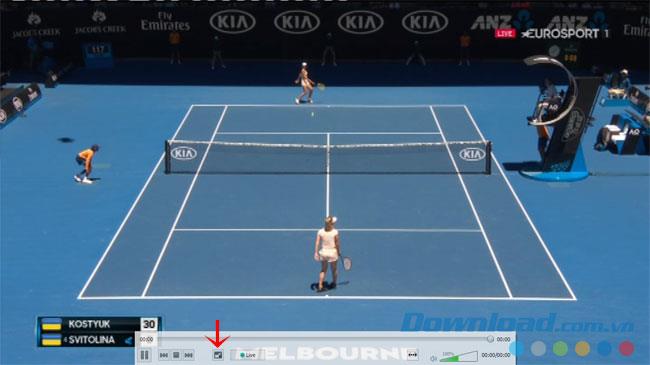
上記の方法でライブストリーミングを使用しない場合、またはアプリケーションが長すぎて直接ストリーミングできない場合。以下の方法に従って、今すぐ再生アイコンを右クリックし、[ リンクアドレスのコピー ]を選択してください。
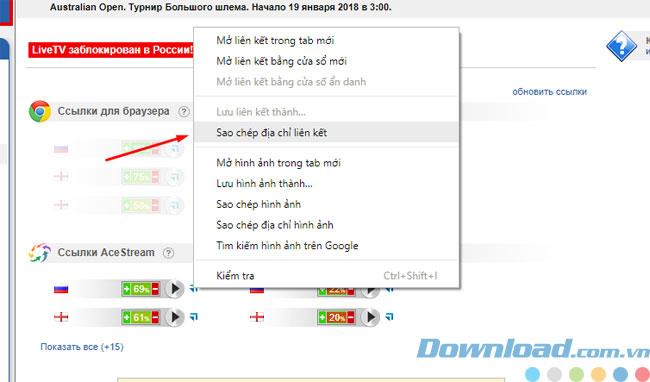
次に、プレーヤーのメインインターフェイスで[ メディア]を選択します。
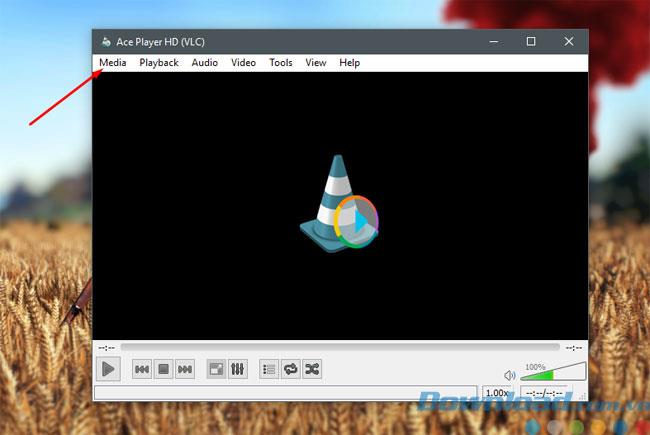
Open Ace Stream Content IDを選択し続けます。
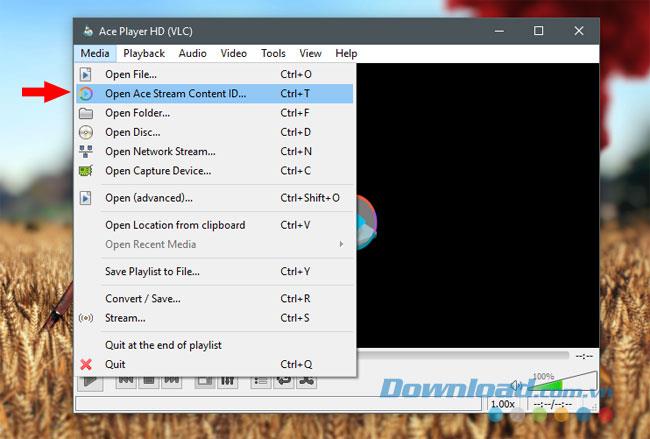
[ Ace Stream ]タブで、コピーしたリンクを[ Please enter a content id: ]行に貼り付け、[ Play]を押します。
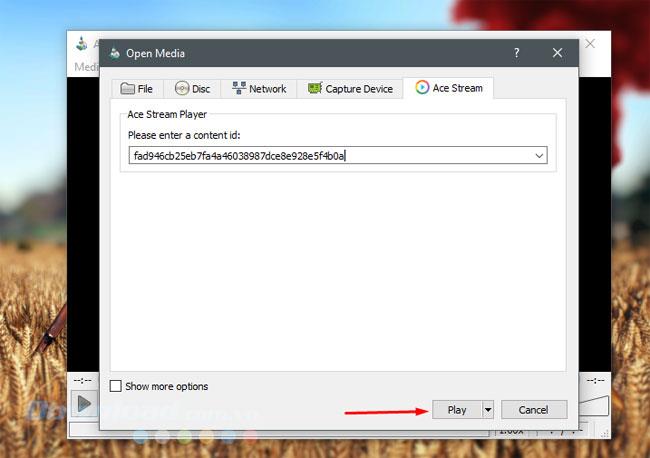
また、Ace Stream Mediaを使用すると、コンピューター上のビデオ、オーディオなどのファイルを開くこともできるので、これは、コンピューター上のメディアサポートツールになるために多用途と呼ぶことができるアプリケーションです。 Ace Stream Mediaが便利だとわかったら、このソフトウェアをダウンロードしてコンピューターにインストールし、この多用途のメディアアプリケーションが提供するユーティリティを使用してください。
Samsung の携帯電話で Galaxy AI を使用する必要がなくなった場合は、非常に簡単な操作でオフにすることができます。 Samsung の携帯電話で Galaxy AI をオフにする手順は次のとおりです。
InstagramでAIキャラクターを使用する必要がなくなったら、すぐに削除することもできます。 Instagram で AI キャラクターを削除するためのガイドをご紹介します。
Excel のデルタ記号 (Excel では三角形記号とも呼ばれます) は、統計データ テーブルで頻繁に使用され、増加または減少する数値、あるいはユーザーの希望に応じた任意のデータを表現します。
すべてのシートが表示された状態で Google スプレッドシート ファイルを共有するだけでなく、ユーザーは Google スプレッドシートのデータ領域を共有するか、Google スプレッドシート上のシートを共有するかを選択できます。
ユーザーは、モバイル版とコンピューター版の両方で、ChatGPT メモリをいつでもオフにするようにカスタマイズすることもできます。 ChatGPT ストレージを無効にする手順は次のとおりです。
デフォルトでは、Windows Update は自動的に更新プログラムをチェックし、前回の更新がいつ行われたかを確認することもできます。 Windows が最後に更新された日時を確認する手順は次のとおりです。
基本的に、iPhone で eSIM を削除する操作も簡単です。 iPhone で eSIM を削除する手順は次のとおりです。
iPhone で Live Photos をビデオとして保存するだけでなく、ユーザーは iPhone で Live Photos を Boomerang に簡単に変換できます。
多くのアプリでは FaceTime を使用すると SharePlay が自動的に有効になるため、誤って間違ったボタンを押してしまい、ビデオ通話が台無しになる可能性があります。
Click to Do を有効にすると、この機能が動作し、クリックしたテキストまたは画像を理解して、判断を下し、関連するコンテキスト アクションを提供します。
キーボードのバックライトをオンにするとキーボードが光ります。暗い場所で操作する場合や、ゲームコーナーをよりクールに見せる場合に便利です。ノートパソコンのキーボードのライトをオンにするには、以下の 4 つの方法から選択できます。
Windows を起動できない場合でも、Windows 10 でセーフ モードに入る方法は多数あります。コンピューターの起動時に Windows 10 をセーフ モードに入れる方法については、WebTech360 の以下の記事を参照してください。
Grok AI は AI 写真ジェネレーターを拡張し、有名なアニメ映画を使ったスタジオジブリ風の写真を作成するなど、個人の写真を新しいスタイルに変換できるようになりました。
Google One AI Premium では、ユーザーが登録して Gemini Advanced アシスタントなどの多くのアップグレード機能を体験できる 1 か月間の無料トライアルを提供しています。
iOS 18.4 以降、Apple はユーザーが Safari で最近の検索を表示するかどうかを決めることができるようになりました。













